Содержание статьи:
Компьютер или ноутбук это в первую очередь техника, которой может понадобиться переустановка системы или самого интернет-браузера. Многие нерадивые «помощники» не берут во внимание тот факт, что после перестановки Windows все закладки пользователя теряются. Для пользователей это становится настоящей проблемой, ведь так привычно и удобно сразу зайти на нужный и часто посещаемый сайт, а не штудировать поисковик.
Основные правила сохранения закладок в Mozilla
Резервная копия
Необходимости сохранять каждую вкладку отдельно, к счастью, нет. Для этого стоит воспользоваться удобной опцией. Первым делом, откройте Mozilla и удерживаем на клавиатуре Alt, на экране появится контекстное меню. Необходимо зайти в пункт «Закладки», далее перейти по вкладке «Показать все закладки». Чтобы не проделывать все манипуляции, при открытии странички браузера используйте горячие клавиши, а именно, удерживайте одновременно Ctr+Shift+B.
В окошке перейдите в «Импорт и резервное копирование», нажмите на кнопку «Создать резервную копию». Задайте имя файла, которое будет наиболее удобно в дальнейшем при поиске. Лучше всего использовать формат «Закладки Мозила дата», где дата будет отчетным днем. Зачастую необходимо сохранить данные сегодняшнего дня и недельной давности, тогда этот способ будет наиболее практичным. Сохранять резервную копию лучше на внешнем носителе, гарантий безопасности становится больше.
Кроме этого можно экспортировать данные в html. Такая копия немного отличается от вышеописанной, имеющей расширение json, но для Мозилы также полностью понятна и читаема. Для этого в уже знакомом меню «Импорт и резервирование» выберите пункт «Экспорт в HTML». Далее проделайте те же манипуляции с местом хранения и именем документа.
Восстановление
Вы уже переустановили браузер или систему полностью. Теперь пора вернуть ваши закладки на законное место. Этот процесс ничуть не сложнее предыдущего и занимает не более пяти минут. Запустите Mozilla и пройдите по той же системе в меню «Закладки», «Показать все закладки», «Импорт и резервное копирование». После этого выберете пункт «Восстановить резервную копию от», выйдет окно «Выбрать файл». Найдите сохраненный вами файл через поиск или укажите путь к нему. Подтвердите выбор нажатием кнопки «Ок». Можете проверять, все ваши закладки будут на месте.
Синхронизация данных в Mozilla
В браузере Mozilla есть крайне практичная функция для тех, кому приходится часто переустанавливать Windows или работать на разных устройствах – облачное хранилище данных. Используя эту возможность можно не пережевать, что ваши закладки пропадут, а также пользоваться ими с любого устройства.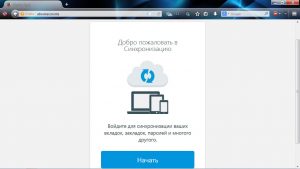
При использовании «облака» ваши закладки будут храниться на серверах Mozilla, где вы сможете легко получить к ним доступ. Первым делом, необходимо обзавестись аккаунтом на сайте firefox.com. Для регистрации вам понадобится заполнить небольшой формуляр на официальном сайте, ввести необходимо лишь действующий электронный адрес почты, дату вашего рождения и придумать надежный пароль. Помните, что безопасность превыше всего, пароль лучше составлять из букв разного регистра с добавлением чисел. После регистрации система как обычно высылает письмо для подтверждения на электронный адрес.
Как только вы подтвердили все данные, то можете проверить, что вход в аккаунт выполнен автоматически, и можно заняться синхронизацией данных. Для этого откройте браузер, вызовите меню кнопкой Alt и перейдите в «Инструменты», далее в пункт «Настройки». Откроется окно, где необходимо выбрать вкладку «Синхронизация». Здесь пользователю видно, что данные уже автоматически синхронизируются с сервером Mozilla, при необходимости можно снять галочки с тех пунктов, которые можно не добавлять в облачное хранилище.
Выбирайте удобный для вас метод сохранения закладок для браузера Mozilla, и сайты, которые вы, возможно, так долго искали по всему интернет – пространству, всегда будут рядом.


























